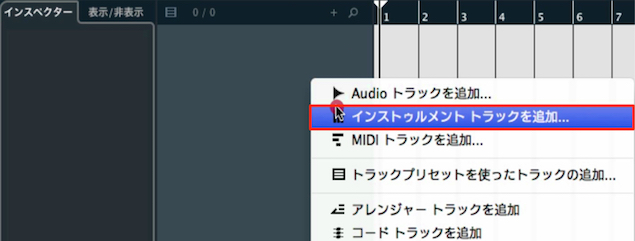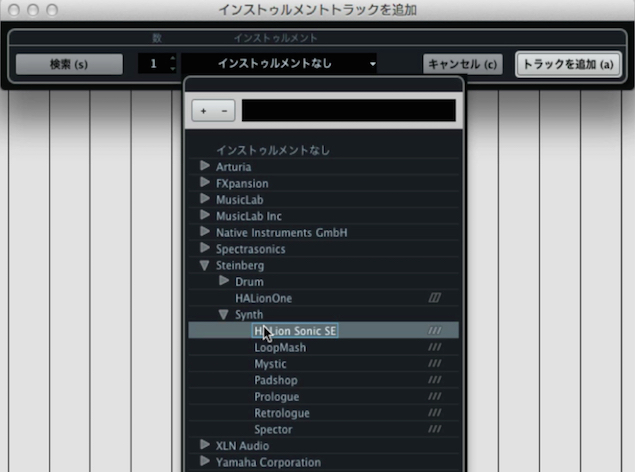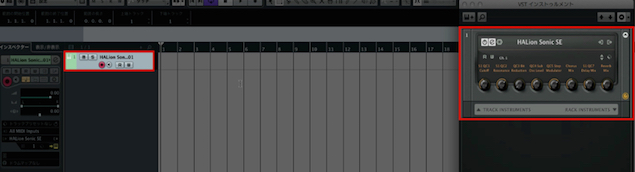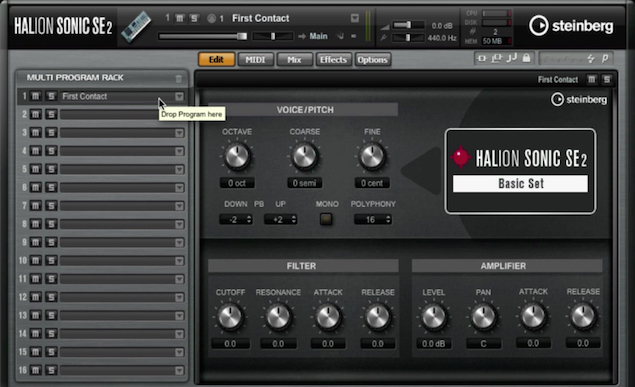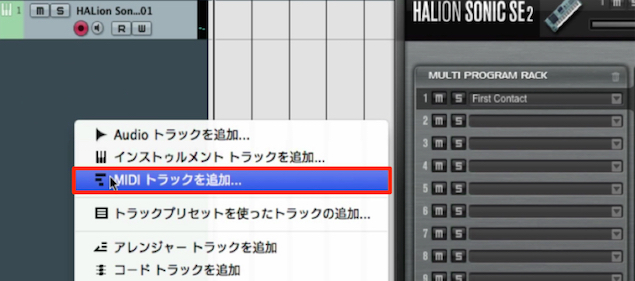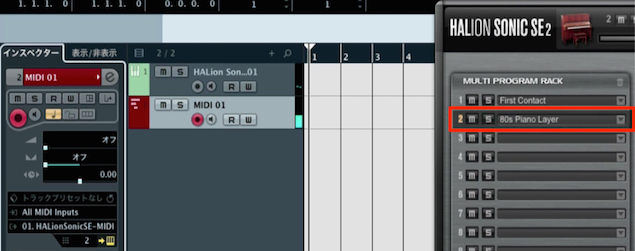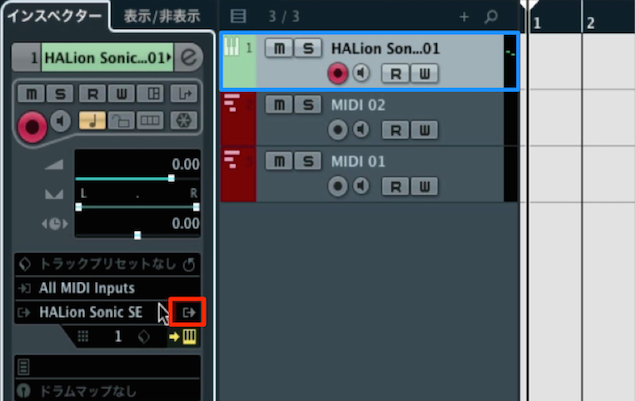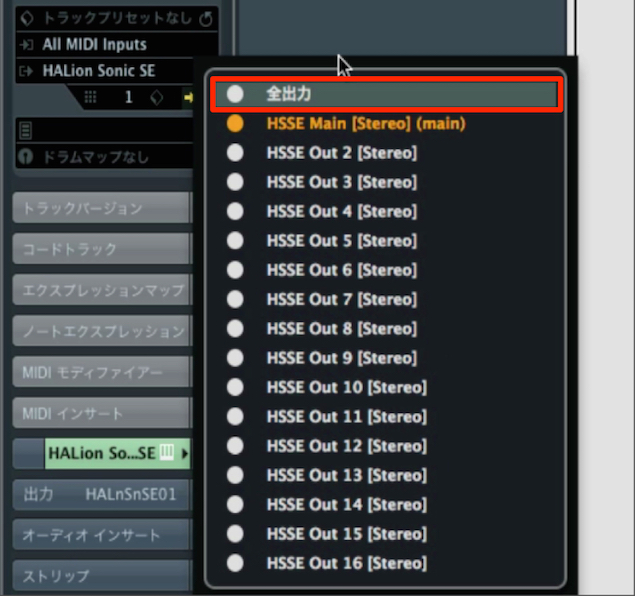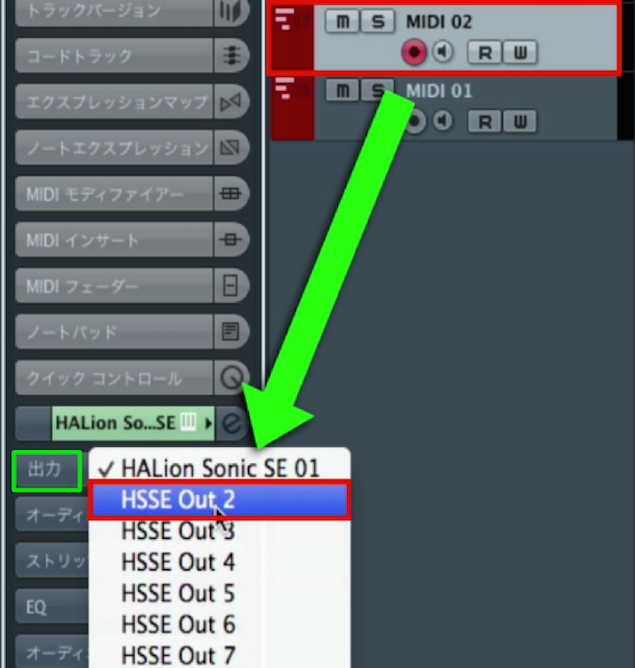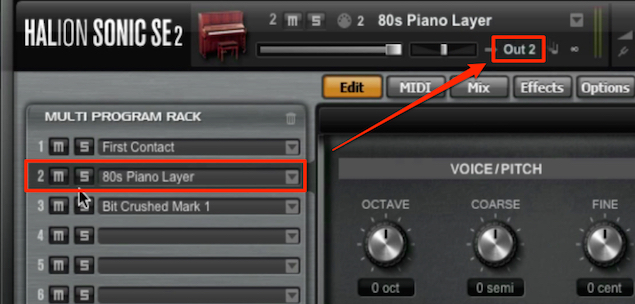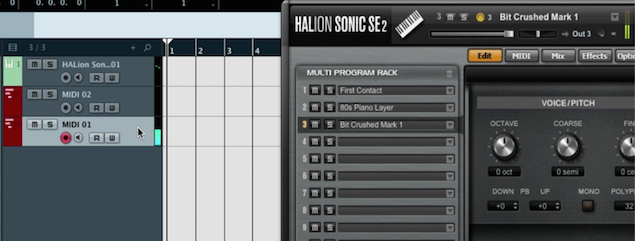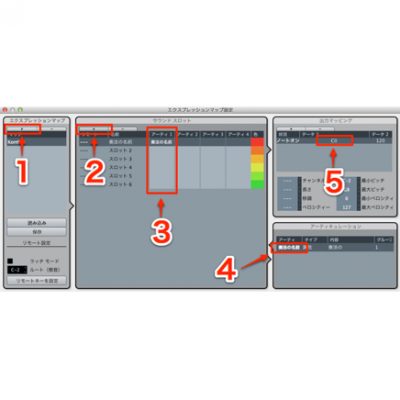Cubase 7.5 強化されたVSTインストゥルメントトラック
更に快適になったCubase7.5「VSTインストゥルメント」
Cubase7.5の新機能。第二弾はInstrument (T)rack 2.0を解説していきます。
インストゥルメントの追加や設定が簡単に行えるように改良されています。
今までのCubaseユーザーにとっては、正に痒いところに手が届く機能かと思います。
Cubase7.5_新機能動画へのアクセス
Cubase7.5 無償アップデート & インストール方法
新機能_1 トラックの表示/非表示
新機能_2 強化されたVSTインストゥルメント現在のページとなります
新機能_3 トラックバージョン 再録音モード
新機能_4 追加エフェクト
動画ポイント_VSTインストゥルメント 「トラック」と「ラック」の同期
「インストゥルメントトラック」と「ラック」が同期するようになりました。
これにより既存の「インストゥルメントトラック」に「MIDIトラック」を連動させることが可能です。
「トラックリスト」を右クリック →「インストゥルメント トラックを追加」を選択します。
今回は、新しくなった「HALion Sonic SE 2」を立ち上げてみます。
すると、インストゥルメント【ラック】の方にも「HALion Sonic SE 2」が表示されました。
このメリットは以下解説となります。
動画ポイント_インストゥルメント トラック「複数の音色を再生する」
Cubase7までの「インストゥルメント トラック」では、
マルチ音源を使用していたとしても、1音源につき1音色のコントロールでした。
つまり、別の音色を使用したい場合は、
「VSTラック」を使用するか、もう1トラックを追加するしかありませんでした。
しかし、Cubase7.5から、「トラックリスト」を右クリック →「MIDIトラックを追加」を選択すると、、
このように出力が【2】となり、HALion Sonic SE 2と連動しています。
インストゥルメント トラックから複数チャンネルの打ち込みが可能となっています。
あとは、音源(HALion Sonic SE 2)のチャンネル2へ音色を割り当てます。
簡単に行えるようになった「パラアウト」
また、以前はVSTインストゥルメント【ラック】から行っていた「パラアウト」が、
インストゥルメント【トラック】側からも出来るようになりました。
まずは、上の画像にある赤枠をクリックします。
使用したい数だけ有効化にすれば良いのですが、今回は「全出力」を有効にします。
次に「出力」をクリックして、Outを割り当てていきます。
その後、音源(HALion Sonic SE 2)も「チャンネル2/3」を【Main】→【Out 2/3】に変更します。
MIDIトラックの中にパラアウトしたトラック情報が組み込まれています。
以前に比べて見た目もすっきりしています。
このような記事も読まれています
ソフトシンセをパラアウトする
1つの音源で複数の楽器を使用している場合に、各楽器をバラバラに出力することができます。この出力に対してボリューム、パン、エフェクトも異なる設定が可能となります。
インストゥルメントトラックをオーディオに変換する
音源をオーディオに変換することで様々なメリットがあります。特にミキシング前は全音源を波形に変換するのが一般的です。
ドラムマップ_カスタマイズ
追加ドラム音源を使用する際も、ドラムマップ設定方法を解説していきます。
エクスプレッションマップを設定する
打ち込み時に、楽器の演奏法を簡単に切り替える事ができる「キースイッチ」を「エクスプレッションマップ」を使用することで更に便利に活用することができます。